以前遇到查找匹配问题,第一反应就是想到Vlookup公式,但是再过一段时间,估计Vlookup公式就没多少人用了,Excel出来的新函数公式Textjoin,太厉害了
1、基本用法Textjoin函数公式,基本的用法是用来连接形成文本的,它由多个参数组成

第一参数是连接文本
第二参数,是否忽略空值,True是忽略,Flase是不忽略
第三参数,是要连接的文本内容,可以选单元格数据区域
例如:=TEXTJOIN("\",TRUE,A1:A5)
它会将A1:A5单元格的值,忽略空格,用右划线连接起来,
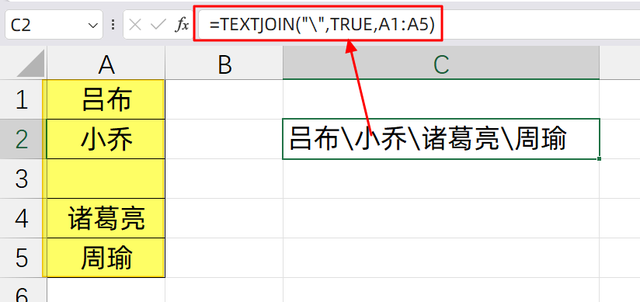
=TEXTJOIN("\",FALSE,A1:A5)
如果我们使用的是FALSE参数,那空白单元格不会忽略

大部分场景下,我们第二参数使用的是TRUE
2、替代查找匹配有小伙伴可能会疑问,那怎么能替换VLOOKUP公式进行匹配呢?
举例:根据员工姓名,查找匹配出工资数据
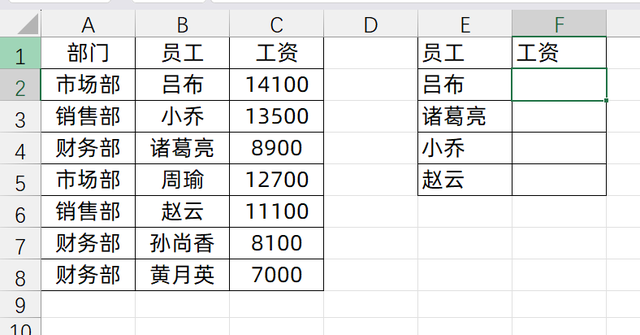
我们需要借助IF函数搭配使用
首先,我们使用公式:
=IF(B:B=E2,C:C,""),它就可以找出吕布相关的C列单元格,其它单元格变成空白
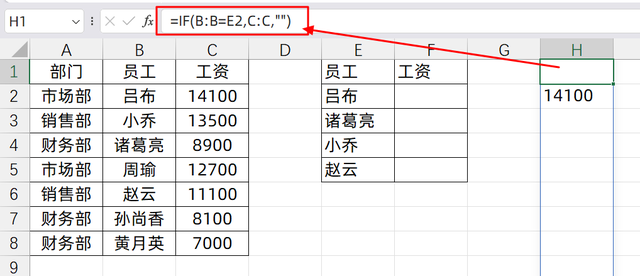
所以我们两个函数公式套用,将上面公式做为第3参数,整体公式输入的是:
=TEXTJOIN("",TRUE,IF(B:B=E2,C:C,""))

就可以查找匹配出结果了
3、超强一对多查找有的小伙伴可能会说,这也没方便多少,但是,如果你遇到的是一对多的场景
例如,根据部门信息,把所有的员工信息全列出来 :

我们同样的用上述的公式组合,使用的是:
=TEXTJOIN("、",TRUE,IF(A:A=E2,B:B,""))
IF函数有多少结果符合条件,那我们就用顿号,忽略空白单元格,把它全部连接起来,就能得到结果:
是不是很强大
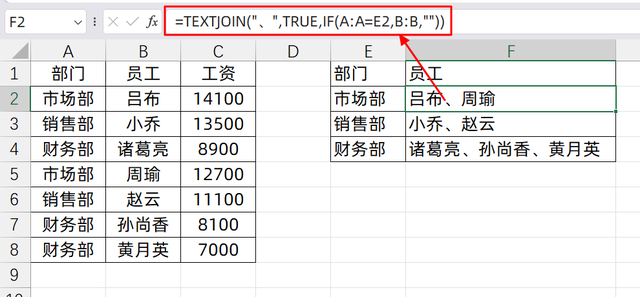
关于这个函数公式,你学会了么?动手试试吧!